-
【车载开发系列】GIT教程---如何使用GUI来提交变更
【车载开发系列】GIT教程—如何使用GUI来提交变更
一. 使用Git GUI的好处
在软件开发中,Git通常用于管理和操作版本控制系统以及代码开发环境(如IDE)。
与命令行相比,图形化管理工具更加直观和易于使用,能够帮助软件开发人员更快速地理解和使用系统或应用程序。
在版本控制系统中,图形化管理工具提供了更为友好的界面和功能,可以帮助开发人员管理和操作代码库,例如提交、拉取、推送代码等。
在开发环境中,图形化管理工具可以帮助开发人员更轻松地创建、编辑和测试代码,提高开发效率。
同时,这些工具也能够帮助开发人员更好地协作和沟通,促进团队协作和项目的进展。二. 使用GUI克隆出一个已有仓库
在这里选择【Clone Existing Repository】来克隆一个仓库

按钮窗体名称 解释说明 Source Location 是代码远程仓库的地址 Target Directory 是本地下载的地址 Standard 标准方式,快速,部分备份,做硬连接 Full Copy 全部复制 较慢,做备份 Shared 共享方式 最快,但不推荐,不做备份 点击Clone,就可以成功从github将项目克隆到本地(前提是要先在gitLub网站上建一个repository)
输入这两个信息之后,按下Clone按钮。
如果出现连接失败的情况,会出现下面的Clone Failed对话框。

如果连接成功,则出现下面的画面

按钮窗体名称 解释说明 Staged Changes(Will Commit) 已经提交到本地仓库的文件 Unstaged Changed 未提交到本地仓库的文件 Commit Message 提交的备注 Push 等同于git Push,就是上传的意思 Commit 等同于git Commit就是提交的意思 Stage Changed 就是缓存改动的意思,将变更的内容放入绿色的Changes当中,这样按下Commit就可以提交了 Rescan 扫描当下目录中是否有变更的差分,如果有的话,体现到【UnstagedChanges】中 Signoff 签名,涉及到信息安全的场合会使用它 Step1: 点击Rescan按钮,就会将本地库中与远程库不一致的地方也就是差分点载入到【Unstaged Changed】中。

Step2:依次点击Sign Off完成签名,点击Commit之后,【Staged Changes】里面的内容消失。

Step3:点击了Push按钮之后,就会出现以下的画面.从gitLub建的仓库复制仓库地址,填入arbitrary location,再点push。(arbitrary location是目标版本库,也就是服务端保存的远程版本库)
这里也可以直接选择Remote,然后点击Push上传到Master。
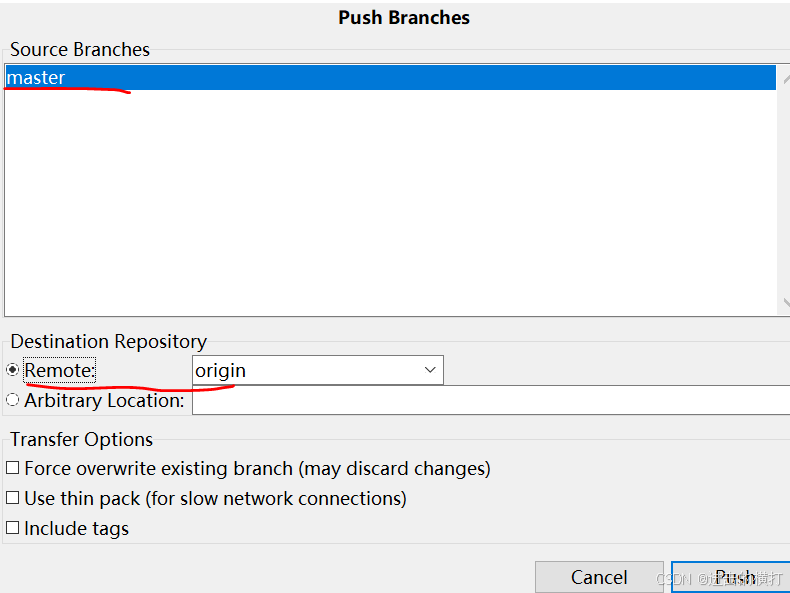
Step4:点击了Push之后,就开始提交,提交完成了之后显示下面的画面。

Step5:在GitLab上面确认,刚才的变更已经提交。

-
相关阅读:
Cmake输出git内容方式
计算机毕业设计微信小程序开发项目源代码ssm超市购物系统小程序+后台管理系统|前后分离VUE[包运行成功]
Python编程从入门到实践 第二章:变量和简单数据类型 练习答案记录
02_openstack私有云部署
智慧公厕:改变公共厕所管理与运营的未来
Sharding Sphere基于复合分片键分表实战
kibana安装
2.TCP/IP协议系统
mqtt服务器压力测试实战(Jmeter5.5+xmeter插件)
携职教育:软考是什么,居然可以直接报高级职称?
- 原文地址:https://blog.csdn.net/Last_Impression/article/details/140455357